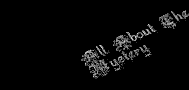Selanjutnya kita akan menginstall
wordpress, sebelum dilakukan silahkan
anda extrak file [wordpress-2.5.1.rar]
kedalam folder
[C:\AppServ\www].
Maka sekarang anda telah memiliki
folder baru
[C:\Appserv\www\wordpress].
agar instalasi dapat berjalan dengan baik
silahkan buka folder wordpress dan
cari file [wp-config-sample.php] dan
rename menjadi[wp-config.php].
Gunakan saja aplikasi Notepad.
Setelah anda rename sekarng buka file
tersebut dan temukan script seperti
ini ganti sesuai database dan username
yang sudah anda buat sebelumnya :
define('DB_NAME', 'wordpress')//
nama databas
define('DB_USER', 'root'); //
MySQL username
define('DB_PASSWORD', 'root');
// Password
define('DB_HOST', 'localhost');
Sekarang ketikan
dibrowser anda http://localhost/wordpress maka akan
muncul,
Klik “Install Wordpress”
Jangan lupa untuk mencatat password
default, nanti anda bisa menggantinya
didasboar wp.
Sekarang ketikan http://localhost/wordpress/wp-admin
maka anda akan
menemukan form login
pertama seperti ini. Untuk password silahkan gunakan
password default dan segera menggantinya di
dashboard.
Anda sudah berhasil menginstall wordpress dikomputer
anda secara offline.
Selamat anda sekarang memiliki
wordpress dalam computer anda…:D